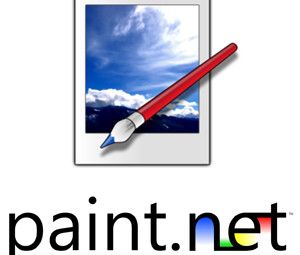经验丰富的计算机用户的特点之一是,除非他们在图形应用程序中工作,否则他们通常不会碰到鼠标。意思是,只要他们使用Word或Excel之类的东西,他们的手就很少离开键盘。毕竟,这些应用程序具有许多内置的快捷方式,一旦您了解它们,它们的使用速度确实比使用鼠标和菜单快得多。唯一的问题是:您如何了解所有这些快捷方式?输入KeyRocket,这是一个免费的应用程序,可以在您工作时以交互方式教您Office的键盘快捷键。
最后一点是让KeyRocket真正有效的原因:它不是备忘单或参考,并浏览。而是将其放在系统托盘中,静静地看着您的肩膀。单击带有可选键盘快捷键的工具栏按钮后,它会弹出一个不错的通知,告诉您有关该信息。如果您随后记得使用快捷键,KeyRocket会为您鼓掌。我知道“通知"听起来很烦人,但是说实话,这些不是所有应用程序都使用的自定义系统任务栏,而且看起来更好看。
安装和入门
一旦您逐步执行KeyRocket的快速安装例程,它将弹出一个五步向导,解释其中的内容并帮助您开始使用:
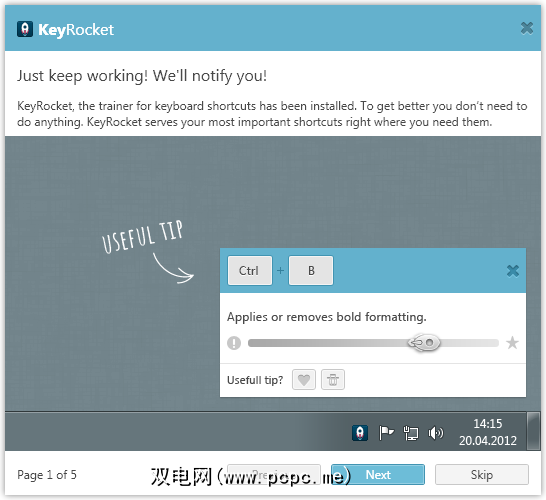
KeyRocket对于个人用户是免费的,并且相信您是否诚实是商业用户:
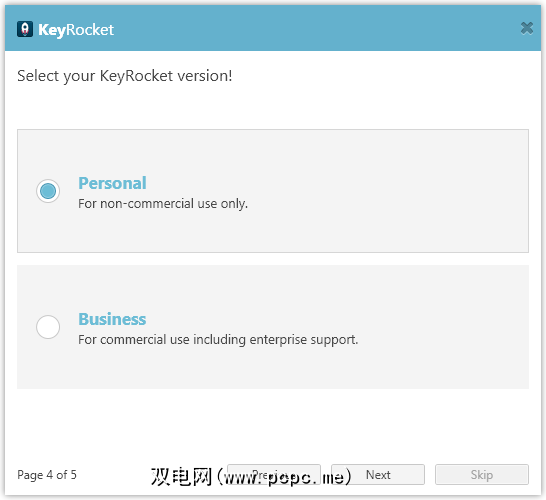
我喜欢一家信任其用户的公司,并希望如果您将KeyRocket用于商业用途,您将为此付费。毕竟,这是对家庭用户免费版本的补贴。
最后但并非最不重要的一点,在开始使用该应用程序之前,您必须提供一个电子邮件地址:
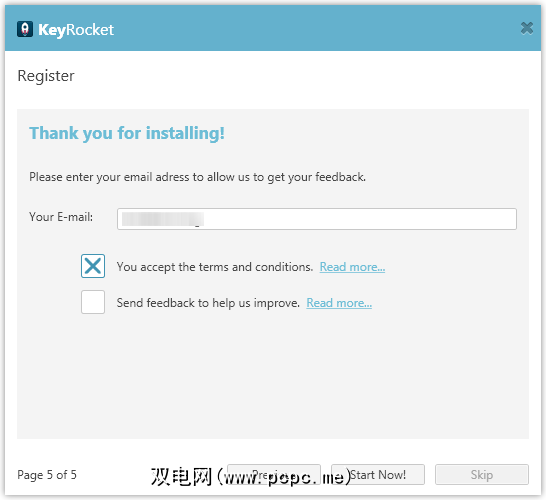
这有点烦人,但好消息是KeyRocket实际上并未发送确认电子邮件,因此没有什么阻止您使用伪造的,不存在的地址。但是,别告诉我告诉过你任何人。
KeyRocket运行中
一旦在系统托盘中安装并运行了KeyRocket,您只需要启动Word,Excel,PowerPoint或Outlook,然后照常开展业务。单击具有简单快捷方式的工具栏按钮后,KeyRocket将弹出如下自定义消息:
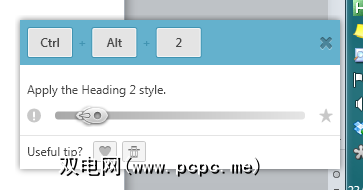
所以现在您确切地知道如何使用键盘来触发相同的功能。接下来,当您使用该快捷方式应用来之不易的知识时,您会得到提示框:
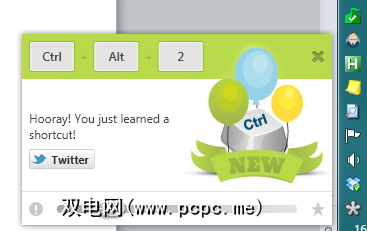
乍一看,这可能看起来很愚蠢,但这确实很有意义。感觉KeyRocket理解了弹出式通知的烦人程度,并且确实花了一些时间来设计这些通知,因此它们在美学上令人愉悦且易于使用。甚至奖励也能提醒您您刚刚按下的内容,因此您永远不会对弹出它的原因感到困惑。
历史记录列表
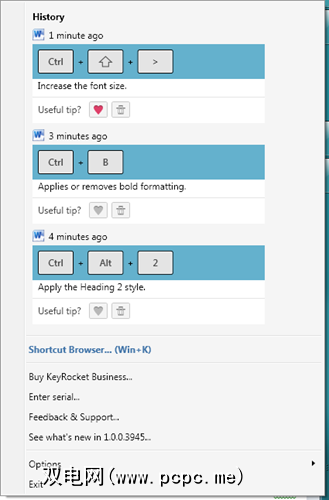
与通知类似,KeyRocket的上下文菜单是定制设计。在这里,您可以看到KeyRocket向您显示的最后几个快捷方式的日志。快速提醒一下,这很不错:假设KeyRocket在五分钟前教了您一些知识,但是您忘记了快捷键。没问题:只需右键单击系统任务栏图标,查看最后一条消息即可,一切顺利。当然,您始终可以用鼠标单击工具栏按钮,但这是训练自己坚持使用键盘的好方法。
查找现有快捷键
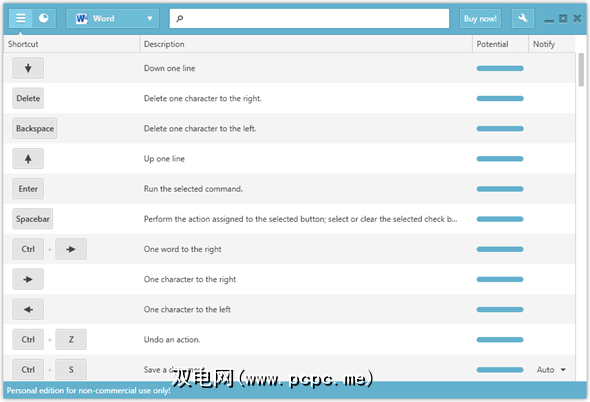
一个搜索的区域是KeyRocket超越Office本机功能的区域:假设您要对Excel中的单元格应用条件格式。您可以在KeyRocket运行时点击Win + K,然后在快捷方式浏览器中找到自己。开始键入“ condit",键入时列表会缩小,仅突出显示一个快捷方式:Alt> H>L。确实,这在Excel中打开了条件格式下拉列表。此功能很不错,因为它可以让您扮演更主动的角色:您不必等待KeyRocket弹出一条消息来教您一些知识,但是您可以自己动手学习它,甚至不用把手离开键盘(当然)。
统计信息
KeyRocket鲜为人知的主窗口还显示了统计信息:
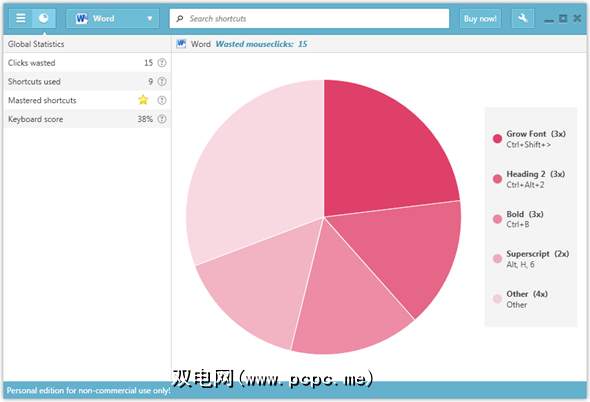
这些反映了您在每个Office应用程序中的工作以及效果如何您正在使用键盘快捷键。
最终想法
KeyRocket给我留下了深刻的印象。它的UI独特而干净,没有不必要的花哨。我认为它在Windows 8台式机上看起来很合适,因为它不使用Aero。它确实在我的系统(Windows 7 x64)上挂了一次,但其余时间表现良好。如果您希望成为Microsoft Office的怪兽,这是一种快速便捷的方法。
标签: Microsoft Excel Microsoft Word